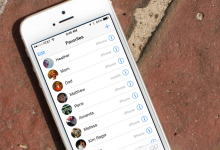
Ako uložiť kontakty s Androidom na počítači?
Väčšina problémov s zariadením pracujúcim na operačnom systéme Android sa vyrieši pomocou továrne (tvrdý reset). S touto akciou môžete stratiť niektoré informácie, ktoré sú uložené vo vašom zariadení. Vrátane kontaktov. Pravdepodobne neexistuje jediný používateľ s mobilným telefónom, ktorý nezažil taký nepríjemný okamih aspoň raz v jeho živote. Aby ste necítili tento nepríjemný okamih, vaše kontakty sa môžu uložiť na vašom osobnom počítači. O tom, ako to urobiť, a bude diskutované v tomto článku.
Navigácia
Ako hodiť kontakty z Android do počítača?
Existuje niekoľko možností na uloženie kontaktov na počítači. Predtým tí, ktorí boli inteligentnejší, používali Excel a ručne zaznamenali kontakty v špeciálne vytvorenom súbore. Nebolo to veľmi pohodlné a trvalo čas. Dnes vám technológie umožňujú synchronizovať smartfóny so stolným počítačom a „udržiavať všetky potrebné informácie dvoma kliknutiami“. Vrátane kontaktov.
Na tento účel môžete použiť dva najobľúbenejšie spôsoby:
- Uložte kontakty v „Google“
- Uložte kontakty na počítači
- Zachovanie pomocou aplikácie 2Memory
Kontaktujte prevod prostredníctvom účtu v spoločnosti Google
Všetci vlastníci smartfónov v operačnom systéme Android majú účet Google. Bez neho nie je možné stiahnuť aplikácie v Trh alebo použite poštovú službu Gmail. Ak z nejakého dôvodu nemáte takýto účet, potom je čas ho spustiť.
Bez účtu na stránkach Google sa smartfón v operačnom systéme Android nemožno použiť na 100%. Okrem vyššie uvedených služieb, dostupnosť takéhoto účtu umožňuje používať ukladanie údajov „cloud“ údajov Disk Google alebo popularitu na ukladanie fotografií Fotografie Google. Ale takýto účet má ďalšiu užitočnú funkciu. Pomôže to uložiť vaše kontakty, aj keď ich telefón neodvolateľne stratil.
Prevod kontaktov na účet Google nespôsobuje veľké ťažkosti. Ideme "Nastavenie" náš smartphone a choďte do sekcie „Účty“. Zvoliť si „Google“.
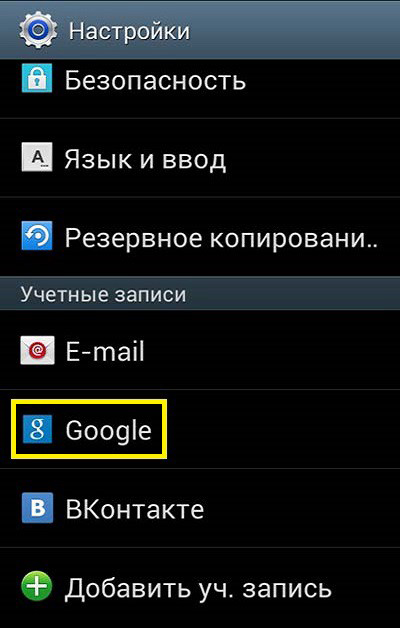
V úvodnom okne sa zobrazí adresa poštovej schránky. Je to váš účet v službách spoločnosti Good. Kliknutie „Synchronizujte všetko“.
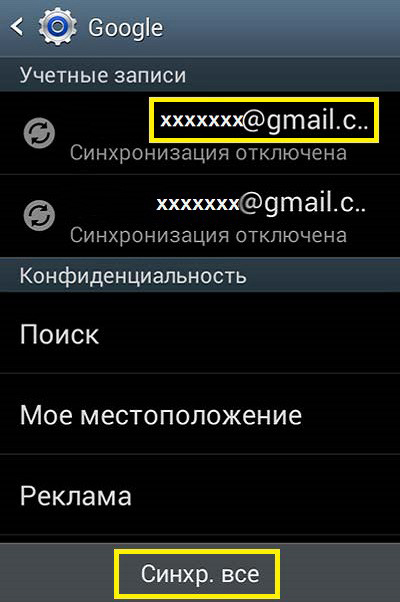
Pomocou tejto akcie synchronizujeme kontakty smartfónu s našou poštou Gmail.
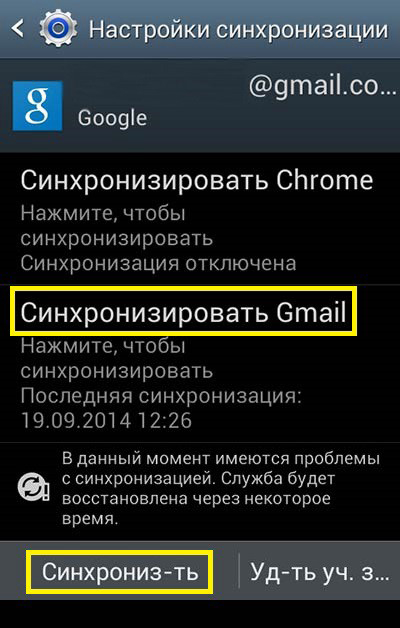
Čakáme niekoľko minút a prejdeme na náš účet Google na stolnom počítači. Otvorte poštovú schránku „Gmail“.
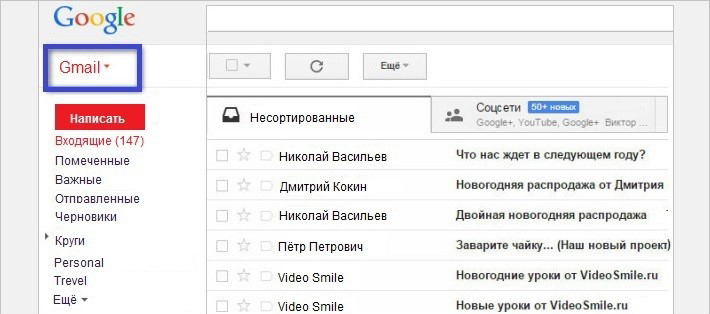
Ideme „Kontakty“ Vaša poštová schránka. Ak to chcete urobiť, kliknite na červený nápis Gmail, ktorý sa nachádza na ľavej strane obrazovky, okamžite pod logom Google.
V sekcii „Kontakty“ nielen počet telefónov z novo -v „kontaktnej knihe“ vášho smartfónu, ale otvoria sa aj ďalšie údaje. Napríklad kontakty sociálnej siete Google+.
Ak chcete uložiť kontakty, kliknite na odkaz „Ďalej“ A vyberte kontakty, ktoré potrebujeme. Kliknutie „Export kontaktov“ A vyberte formát, v ktorom chcete uložiť svoje kontakty.
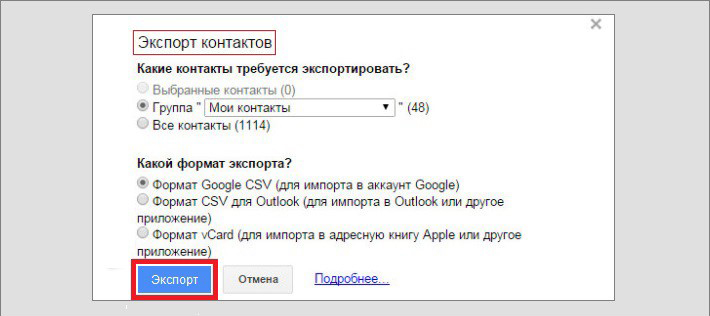
Súbor s kontaktmi môže byť ponechaný na vašom počítači, ale je vhodné uložiť jeho duplikát v niektorých cloudových službách. Na tento účel môžete použiť zápisníky Večný, disk Google a tak ďalej.
Prenos kontaktov cez USB
Existuje iný spôsob, ako preniesť kontakty z smartfónu do vášho počítača. Na jeho implementáciu musíte pripojiť smartfón k počítaču pomocou portu USB. Pripojíme sa a ideme k „kontaktom“ na smartfóne:

Pomocou dvojitého tlačidla v dolnej časti obrazovky (tlačidlo Zobraziť) zavolajte do kontextovej ponuky, kde vyberieme „Export importu“.

V zozname akcií, ktoré sa otvárajú potom, musíte zvoliť „Export na pamäťovú kartu SD“. Potvrdzujeme túto akciu a počkáme niekoľko sekúnd.

Prechádzame kartou Windows SD a hľadáme súbor s príponou VCF. Toto budú kontakty nášho smartfónu. Tento formát je „čítaný“ od spoločnosti Microsoft Outlook.
Pomocou 2 memory
Aplikácia 2Memory, ktorú vyvinula Ruská spoločnosť Mobile Data LLC. V skutočnosti je táto aplikácia cloudový server na ukladanie záloh vašich zariadení. Okrem toho môžete na 1 GB vyhradeného miesta na disku uložiť nielen kontakty, ale aj hudbu, video a ďalšie súbory zo smartfónu.
Po inštalácii 2Memory sa musíte zaregistrovať v aplikácii: uveďte svoju prezývku a heslo a uviesť názov zariadeniu. Potom musíte zadať telefónne číslo a potvrdzovací kód, ktorý bude vylúčený naň. Po registračnom postupe môžete začať pracovať s programom.
Program má intuitívne rozhranie. Preto každý môže ľahko zistiť, ako udržiavať údaje svojho smartfónu vrátane kontaktov.
DÔLEŽITÉ: Ak máte niekoľko zariadení a od všetkých z nich budete zbierať kontakty prostredníctvom 2 memory, potom sa nemôžete obávať ich duplikácie. Opakované telefónne čísla pri používaní tejto aplikácie budú ignorované.
Uložené s fotografiami, videami a hudbou 2Memory sa dajú ľahko zdieľať vo vašich sociálnych sieťach: „Odnoklassniki“, Facebook a VKontakte.

Ďakujem, všetko je jednoduché a jasné.